Konversi Inci ke Sentimeter di Word: Panduan Lengkap
Pendahuluan
Dalam dunia modern yang serba digital, kita seringkali berhadapan dengan berbagai satuan pengukuran. Dua satuan yang umum ditemui, khususnya dalam konteks internasional, adalah inci dan sentimeter. Inci lebih sering digunakan di Amerika Serikat dan beberapa negara lainnya, sementara sentimeter merupakan bagian dari sistem metrik yang mendominasi sebagian besar dunia. Kebutuhan untuk mengkonversi antara kedua satuan ini muncul dalam berbagai situasi, mulai dari desain grafis, tata letak dokumen, hingga pengukuran fisik.
Microsoft Word, sebagai perangkat lunak pengolah kata yang populer, menawarkan berbagai cara untuk melakukan konversi inci ke sentimeter. Artikel ini akan membahas secara mendalam berbagai metode, mulai dari pengaturan bawaan Word, penggunaan kalkulator, hingga pemanfaatan add-in dan makro. Dengan memahami berbagai opsi ini, Anda dapat memilih cara yang paling sesuai dengan kebutuhan dan preferensi Anda.
Mengapa Perlu Mengkonversi Inci ke Sentimeter di Word?
![<h2>Konversi Inci ke Sentimeter di Word: Panduan Lengkap</h2>
<p>” title=”</p>
<h2>Konversi Inci ke Sentimeter di Word: Panduan Lengkap</h2>
<p>“></p>
<p>Ada beberapa alasan mengapa Anda mungkin perlu melakukan konversi inci ke sentimeter di Word:</p>
<ul>
<li><strong>Kolaborasi Internasional:</strong> Saat bekerja dengan kolega atau klien dari berbagai negara, Anda mungkin perlu menyesuaikan satuan pengukuran agar sesuai dengan preferensi mereka.</li>
<li><strong>Persyaratan Dokumen:</strong> Beberapa dokumen, seperti laporan teknis atau publikasi ilmiah, mungkin mengharuskan penggunaan satuan metrik.</li>
<li><strong>Konsistensi:</strong> Untuk memastikan konsistensi dalam seluruh dokumen, Anda mungkin ingin menggunakan satu satuan pengukuran untuk semua elemen.</li>
<li><strong>Preferensi Pribadi:</strong> Anda mungkin lebih nyaman bekerja dengan sentimeter daripada inci.</li>
</ul>
<p><strong>Metode 1: Mengubah Satuan Pengukuran Bawaan Word</strong></p>
<p>Cara termudah untuk mengkonversi inci ke sentimeter di Word adalah dengan mengubah satuan pengukuran bawaan. Langkah-langkahnya adalah sebagai berikut:</p>
<ol>
<li><strong>Buka Microsoft Word.</strong></li>
<li><strong>Klik "File" di sudut kiri atas layar.</strong></li>
<li><strong>Pilih "Options" (Opsi) di bagian bawah menu.</strong></li>
<li><strong>Pada jendela "Word Options" (Opsi Word), klik "Advanced" (Lanjutan) di panel kiri.</strong></li>
<li><strong>Gulir ke bawah hingga menemukan bagian "Display" (Tampilan).</strong></li>
<li><strong>Di bawah "Show measurements in units of" (Tampilkan pengukuran dalam satuan), pilih "Centimeters" (Sentimeter) dari menu tarik-turun.</strong></li>
<li><strong>Klik "OK" untuk menyimpan perubahan.</strong></li>
</ol>
<p>Setelah Anda mengubah satuan pengukuran bawaan, semua pengaturan yang terkait dengan pengukuran di Word, seperti margin, ukuran kertas, dan spasi baris, akan ditampilkan dalam sentimeter.</p>
<p><strong>Kelebihan:</strong></p>
<ul>
<li>Sangat mudah dan cepat.</li>
<li>Berlaku untuk semua dokumen Word yang Anda buka setelah perubahan.</li>
<li>Tidak memerlukan instalasi tambahan.</li>
</ul>
<p><strong>Kekurangan:</strong></p>
<ul>
<li>Mengubah satuan pengukuran secara global, yang mungkin tidak diinginkan dalam beberapa kasus.</li>
<li>Tidak secara otomatis mengkonversi nilai yang sudah ada dalam dokumen.</li>
</ul>
<p><strong>Metode 2: Menggunakan Kalkulator Konversi</strong></p>
<p>Jika Anda hanya perlu mengkonversi beberapa nilai inci ke sentimeter, Anda dapat menggunakan kalkulator konversi. Word tidak memiliki kalkulator konversi bawaan, tetapi Anda dapat menggunakan kalkulator yang ada di sistem operasi Anda atau kalkulator online.</p>
<p><strong>Menggunakan Kalkulator Sistem Operasi:</strong></p>
<ul>
<li><strong>Windows:</strong> Buka aplikasi "Calculator" (Kalkulator) dari menu Start.</li>
<li><strong>macOS:</strong> Buka aplikasi "Calculator" (Kalkulator) dari folder Applications (Aplikasi).</li>
</ul>
<p>Setelah kalkulator terbuka, Anda dapat memasukkan nilai inci yang ingin Anda konversi dan mengalikannya dengan 2,54 (karena 1 inci sama dengan 2,54 sentimeter). Hasilnya akan menjadi nilai dalam sentimeter.</p>
<p><strong>Menggunakan Kalkulator Online:</strong></p>
<p>Ada banyak kalkulator konversi online gratis yang tersedia. Cukup cari "inci ke sentimeter kalkulator" di mesin pencari favorit Anda. Masukkan nilai inci yang ingin Anda konversi, dan kalkulator akan secara otomatis menghitung nilai dalam sentimeter.</p>
<p><strong>Kelebihan:</strong></p>
<ul>
<li>Tidak mengubah pengaturan Word.</li>
<li>Berguna untuk konversi sekali waktu.</li>
<li>Mudah diakses melalui sistem operasi atau internet.</li>
</ul>
<p><strong>Kekurangan:</strong></p>
<ul>
<li>Membutuhkan langkah tambahan untuk menyalin dan menempelkan hasil konversi ke dalam dokumen Word.</li>
<li>Tidak efisien untuk konversi dalam jumlah besar.</li>
</ul>
<p><strong>Metode 3: Menggunakan Fitur "Find and Replace" (Cari dan Ganti) dengan Rumus</strong></p>
<p>Word memiliki fitur "Find and Replace" (Cari dan Ganti) yang kuat yang dapat digunakan untuk menemukan dan mengganti teks dalam dokumen. Kita dapat memanfaatkan fitur ini untuk mengkonversi inci ke sentimeter dengan menggunakan rumus.</p>
<ol>
<li><strong>Tekan Ctrl+H untuk membuka jendela "Find and Replace" (Cari dan Ganti).</strong></li>
<li><strong>Pada tab "Replace" (Ganti), klik tombol "More" (Lainnya).</strong></li>
<li><strong>Centang kotak "Use wildcards" (Gunakan wildcard).</strong></li>
<li>*<em>Pada kotak "Find what" (Cari apa), masukkan `([0-9.]</em>) in`.** Ini akan mencari angka (dengan atau tanpa desimal) diikuti oleh spasi dan kata "in".</li>
<li>*<em>Pada kotak "Replace with" (Ganti dengan), masukkan `=ROUND(1</em>2.54,2) cm`.** Ini akan mengganti teks yang ditemukan dengan hasil perkalian angka yang ditemukan dengan 2,54 (konversi inci ke sentimeter), dibulatkan menjadi dua angka desimal, dan diikuti oleh spasi dan kata "cm".</li>
<li><strong>Klik "Replace All" (Ganti Semua) untuk mengkonversi semua nilai inci ke sentimeter dalam dokumen.</strong></li>
</ol>
<p><strong>Penjelasan Wildcard:</strong></p>
<ul>
<li><code>([0-9.]*)</code>: Ini adalah wildcard yang mencari satu atau lebih karakter yang merupakan angka (0-9) atau titik (.). Tanda kurung membuat grup yang dapat direferensikan nanti.</li>
<li><code>in</code>: Ini mencari teks literal "in" (inci).</li>
<li><code>1</code>: Ini mereferensikan grup pertama yang ditemukan oleh wildcard (angka yang ditemukan).</li>
<li><code>ROUND(1*2.54,2)</code>: Ini adalah rumus yang mengalikan angka yang ditemukan dengan 2,54 dan membulatkan hasilnya menjadi dua angka desimal.</li>
</ul>
<p><strong>Kelebihan:</strong></p>
<ul>
<li>Mengotomatiskan proses konversi.</li>
<li>Memungkinkan konversi dalam jumlah besar dengan cepat.</li>
<li>Tidak mengubah pengaturan Word.</li>
</ul>
<p><strong>Kekurangan:</strong></p>
<ul>
<li>Membutuhkan pemahaman tentang wildcard dan rumus Word.</li>
<li>Mungkin memerlukan penyesuaian jika format nilai inci dalam dokumen bervariasi.</li>
<li>Harus berhati-hati agar tidak mengganti teks yang tidak diinginkan.</li>
</ul>
<p><strong>Metode 4: Menggunakan Add-in Word</strong></p>
<p>Ada beberapa add-in Word yang tersedia yang dapat membantu Anda melakukan konversi satuan, termasuk inci ke sentimeter. Add-in ini biasanya menawarkan antarmuka yang lebih ramah pengguna dan fitur tambahan dibandingkan dengan metode bawaan Word.</p>
<p>Untuk menemukan dan menginstal add-in Word, ikuti langkah-langkah berikut:</p>
<ol>
<li><strong>Buka Microsoft Word.</strong></li>
<li><strong>Klik "Insert" (Sisipkan) di ribbon atas.</strong></li>
<li><strong>Klik "Get Add-ins" (Dapatkan Add-in) di grup "Add-ins" (Add-in).</strong></li>
<li><strong>Cari add-in konversi satuan di toko Add-in Word.</strong></li>
<li><strong>Klik "Add" (Tambahkan) untuk menginstal add-in.</strong></li>
</ol>
<p>Setelah add-in terinstal, Anda dapat menggunakannya untuk mengkonversi inci ke sentimeter langsung di dalam dokumen Word Anda.</p>
<p><strong>Kelebihan:</strong></p>
<ul>
<li>Antarmuka yang ramah pengguna.</li>
<li>Fitur tambahan seperti konversi satuan lainnya.</li>
<li>Integrasi langsung dengan Word.</li>
</ul>
<p><strong>Kekurangan:</strong></p>
<ul>
<li>Memerlukan instalasi add-in.</li>
<li>Beberapa add-in mungkin berbayar.</li>
<li>Kualitas dan keandalan add-in dapat bervariasi.</li>
</ul>
<p><strong>Metode 5: Menggunakan Makro Word (VBA)</strong></p>
<p>Untuk solusi yang lebih canggih dan fleksibel, Anda dapat membuat makro Word (VBA) untuk mengkonversi inci ke sentimeter. Makro memungkinkan Anda untuk mengotomatiskan tugas-tugas kompleks di Word.</p>
<p>Berikut adalah contoh makro VBA sederhana untuk mengkonversi nilai inci yang dipilih ke sentimeter:</p>
<pre><code class=](https://3.bp.blogspot.com/-kGzmRvqal3Y/U3c475rmJXI/AAAAAAAAECI/k6iaezE_Dt4/s1600/cara-mudah-merubah-inch-ke-cm-pada-ruler-microsoft-word.jpg) Sub ConvertInchesToCentimeters()
Dim Sel As Selection
Dim Inches As Double
Dim Centimeters As Double
Set Sel = Selection
If Sel.Type = wdSelectionNormal Then
If IsNumeric(Sel.Text) Then
Inches = CDbl(Sel.Text)
Centimeters = Inches * 2.54
Sel.Text = Format(Centimeters, "0.00") & " cm"
Else
MsgBox "Seleksi bukan angka."
End If
Else
MsgBox "Tidak ada teks yang dipilih."
End If
End Sub
Sub ConvertInchesToCentimeters()
Dim Sel As Selection
Dim Inches As Double
Dim Centimeters As Double
Set Sel = Selection
If Sel.Type = wdSelectionNormal Then
If IsNumeric(Sel.Text) Then
Inches = CDbl(Sel.Text)
Centimeters = Inches * 2.54
Sel.Text = Format(Centimeters, "0.00") & " cm"
Else
MsgBox "Seleksi bukan angka."
End If
Else
MsgBox "Tidak ada teks yang dipilih."
End If
End Sub
Cara Menggunakan Makro:
- Tekan Alt+F11 untuk membuka Visual Basic Editor (VBE).
- Di VBE, klik "Insert" (Sisipkan) > "Module" (Modul).
- Tempelkan kode makro di atas ke dalam modul.
- Tutup VBE.
- Di Word, pilih nilai inci yang ingin Anda konversi.
- Tekan Alt+F8 untuk membuka jendela "Macros" (Makro).
- Pilih "ConvertInchesToCentimeters" dari daftar makro.
- Klik "Run" (Jalankan).
Penjelasan Kode:
Sub ConvertInchesToCentimeters(): Mendefinisikan subrutin (makro) bernamaConvertInchesToCentimeters.Dim Sel As Selection: Mendeklarasikan variabelSelsebagai objekSelection, yang mewakili teks yang dipilih.Dim Inches As Double: Mendeklarasikan variabelInchessebagai tipe dataDoubleuntuk menyimpan nilai inci.Dim Centimeters As Double: Mendeklarasikan variabelCentimeterssebagai tipe dataDoubleuntuk menyimpan nilai sentimeter.Set Sel = Selection: Menetapkan objekSelectionsaat ini ke variabelSel.If Sel.Type = wdSelectionNormal Then: Memeriksa apakah ada teks yang dipilih.If IsNumeric(Sel.Text) Then: Memeriksa apakah teks yang dipilih adalah angka.Inches = CDbl(Sel.Text): Mengonversi teks yang dipilih menjadi angka dan menyimpannya dalam variabelInches.Centimeters = Inches * 2.54: Menghitung nilai sentimeter dengan mengalikan nilai inci dengan 2,54.Sel.Text = Format(Centimeters, "0.00") & " cm": Mengganti teks yang dipilih dengan nilai sentimeter yang diformat menjadi dua angka desimal, diikuti oleh " cm".Else: Jika teks yang dipilih bukan angka, tampilkan pesan kesalahan.End If: Mengakhiri blokIf.Else: Jika tidak ada teks yang dipilih, tampilkan pesan kesalahan.End If: Mengakhiri blokIf.End Sub: Mengakhiri subrutin.
Kelebihan:
- Sangat fleksibel dan dapat disesuaikan.
- Memungkinkan otomatisasi tugas-tugas kompleks.
- Dapat diintegrasikan dengan fitur Word lainnya.
Kekurangan:
- Membutuhkan pengetahuan tentang VBA.
- Memerlukan penulisan dan pemeliharaan kode.
- Makro yang tidak ditulis dengan benar dapat menyebabkan masalah keamanan.
Kesimpulan
Artikel ini telah membahas berbagai metode untuk mengkonversi inci ke sentimeter di Microsoft Word. Setiap metode memiliki kelebihan dan kekurangan masing-masing. Pilihan metode yang paling tepat tergantung pada kebutuhan dan preferensi Anda. Jika Anda hanya perlu melakukan konversi sesekali, menggunakan kalkulator atau mengubah satuan pengukuran bawaan Word mungkin sudah cukup. Jika Anda perlu melakukan konversi dalam jumlah besar atau menginginkan solusi yang lebih otomatis, menggunakan fitur "Find and Replace" (Cari dan Ganti), add-in Word, atau makro VBA mungkin lebih sesuai. Dengan memahami berbagai opsi ini, Anda dapat memilih cara yang paling efisien dan efektif untuk mengkonversi inci ke sentimeter di Word dan meningkatkan produktivitas Anda.






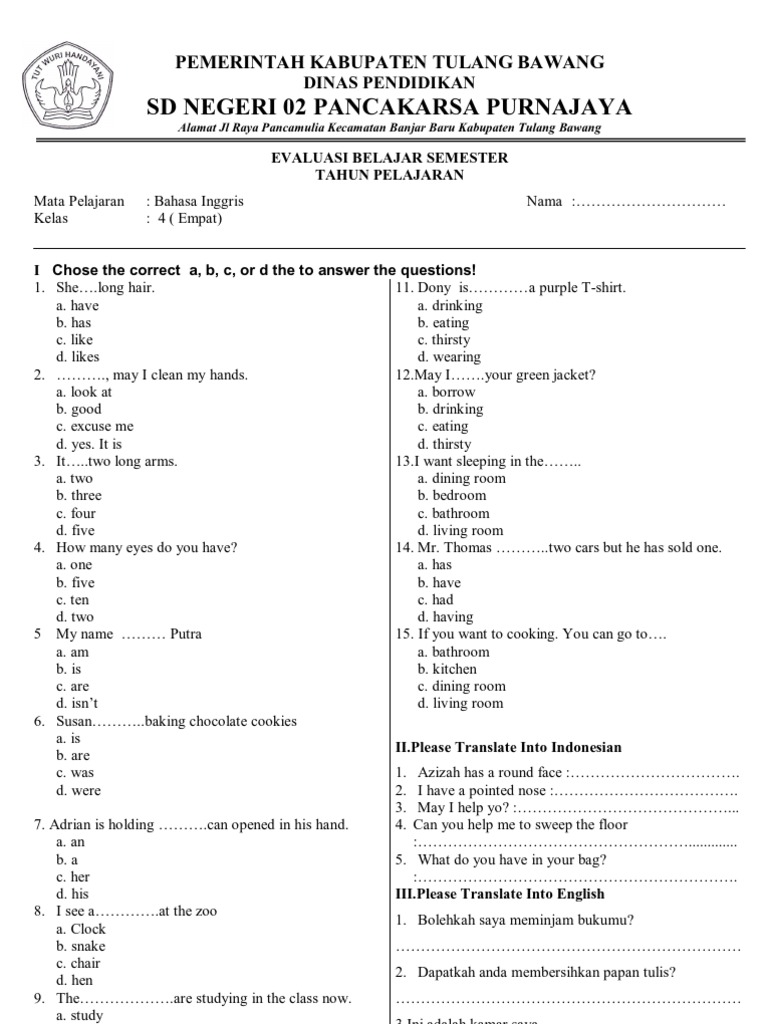
Leave a Reply